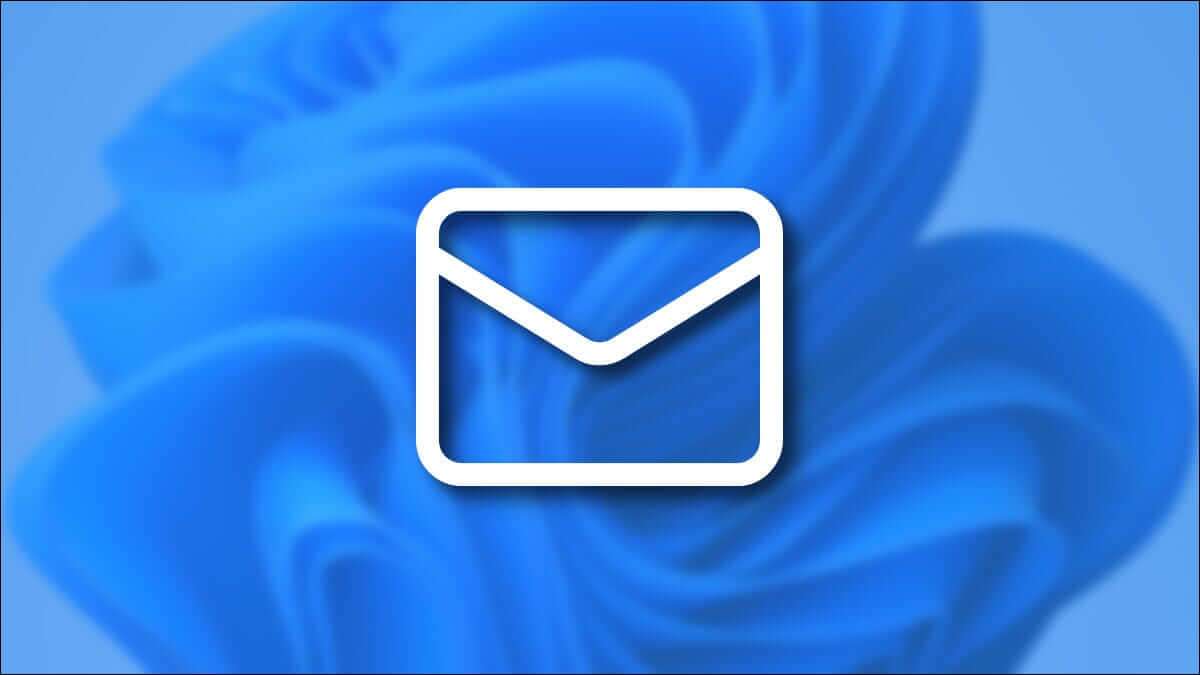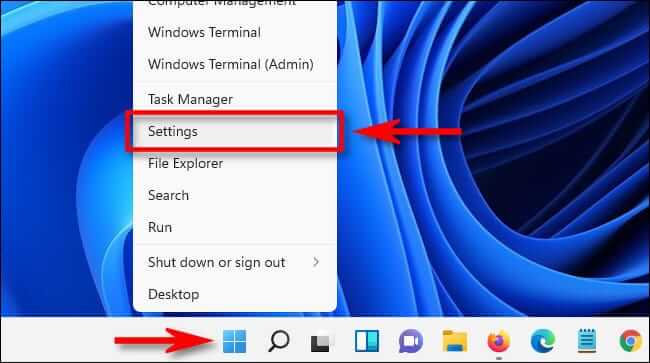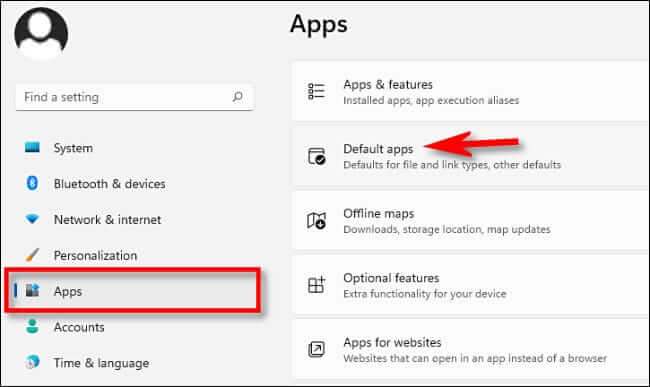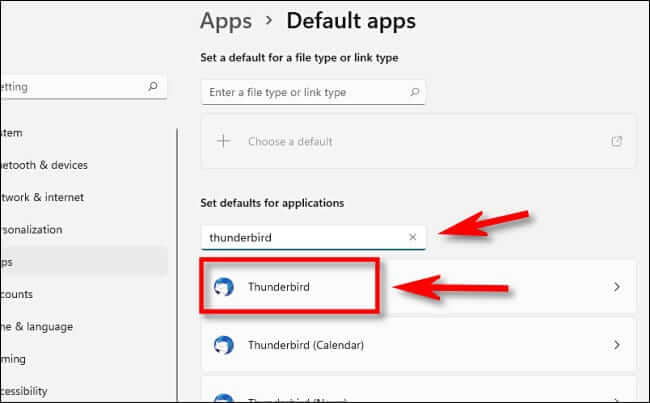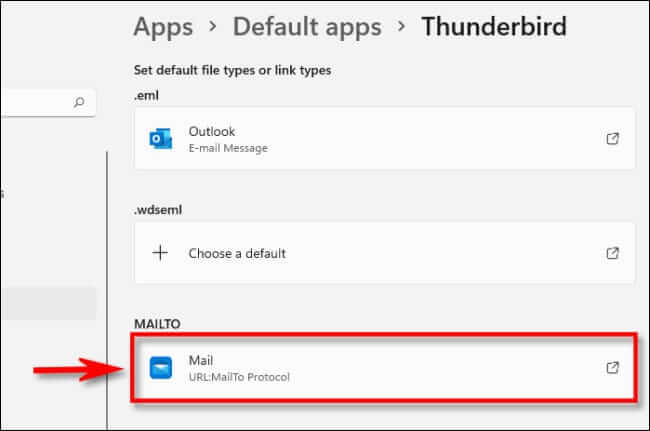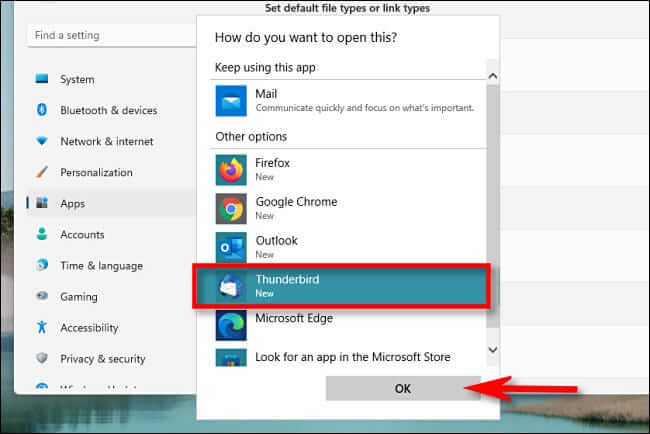So legen Sie die Standard-E-Mail-App in Windows 11 fest
Wenn du klickst E-Mail-Link In Windows 11 erschien der E-Mail-Client Fehlerhaft -Sie können die Standard-E-Mail-App ganz einfach ändern. Alles, was Sie brauchen, ist ein kurzer Ausflug zu den Windows-Einstellungen. So geht's.
Öffnen Sie zuerst die App Einstellungen, indem Sie drücken Windows + i auf der Tastatur. Oder Sie können mit der rechten Maustaste auf die Schaltfläche klicken.Start"In der Taskleiste und auswählen"die Einstellungen".
Wenn die Einstellungen geöffnet werden, tippen Sie auf „AnwendungenWählen Sie in der Seitenleiste dannStandard-Apps".
Klicken Sie in den Standard-Apps auf die Suchleiste und geben Sie den Namen der E-Mail-App ein, die Sie als Standard-App verwenden möchten. Wenn es erscheint, klicken Sie auf das entsprechende Symbol in der Liste unten. (Oder Sie können die Liste der Apps durchsuchen und finden.)
Auf der Seite EinstellungenStandard-AppsFür eine E-Mail-Bewerbung klicken Sie auf die Schaltfläche unten.ÖL. Dies konfiguriert, wie Windows Links öffnenmailto: „auf Webseiten üblich.
im Fenster"Wie willst du das öffnenPopup, wählen Sie die E-Mail-App aus, die Sie als Standard für Links verwenden möchtenmailto:", dann klick "OK".
Wenn Sie den E-Mail-Client selbst so konfigurieren möchten, dass er EML-Dateien öffnet (das sind E-Mail-Dateien, die als Textdateien auf Ihrem Computer gespeichert sind), können Sie auch auf den Link „.EMLauf der Seite mit den Standard-Apps und wählen Sie die E-Mail-App aus der Liste aus. Wenn Sie fertig sind, schließen Sie die Einstellungen. Viel Spaß beim Mailen!